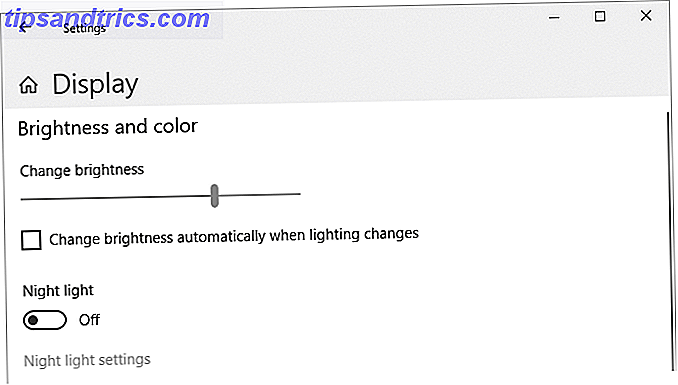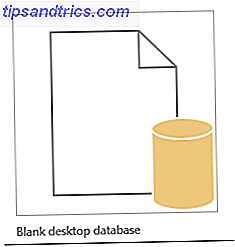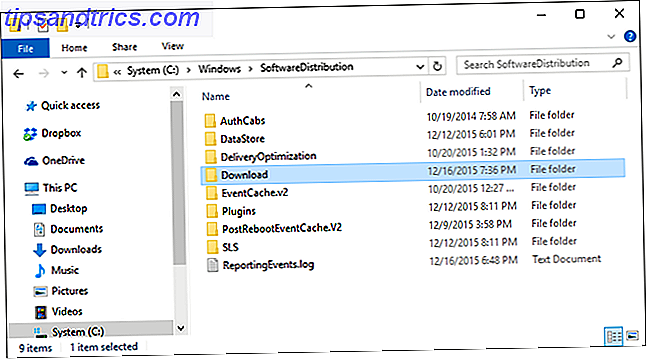På hver andre tirsdag i måneden utgir Microsoft et bunt av sikkerhetsoppdateringer. Hvordan og hvorfor du trenger å installere det sikkerhetsoppdateringen. Hvordan og hvorfor du trenger å installere det sikkerhetsoppdateringen Les mer til alle Windows-versjoner. Patch Tuesday er både en velsignelse og en forbannelse. På den ene side er sårbarhetene forseglet; På den annen side utgjør oppdateringer risikoen for å innføre uforutsette problemer.
På eldre Windows-versjoner har brukerne full kontroll over Windows Update; De kan gjennomgå beskrivelser for hver oppdatering og velge hvilke oppdateringer som skal installeres.
Med Windows 10 blir hjemmebrukere tvunget til alle oppdateringer umiddelbart. Fordeler og ulemper med tvunget oppdateringer i Windows 10 Fordeler og ulemper med tvunget oppdateringer i Windows 10-oppdateringer vil endres i Windows 10. Nå kan du velge og velge. Windows 10 vil imidlertid tvinge oppdateringer på deg. Det har fordeler, som forbedret sikkerhet, men det kan også gå galt. Hva mer ... Les mer. Inntil nylig fikk brukerne ikke engang tilgang til detaljert informasjon om oppdateringer. I februar ga Microsoft endelig til vedvarende krav til gjennomsiktighet og tilbyr nå utgivelsesnotater for alle Windows 10-oppdateringer.
Vi viser deg hvordan du finner ut om oppdateringer i Windows 7 til og med 10, med Windows Update-oppsetttips underveis.
Slik får du tilgang til og kontrollere Windows Update
Mellom Windows XP og Windows 8.1 har Windows Update ikke utviklet seg mye. Windows 10 har imidlertid medført betydelige endringer. Ikke bare flyttet Windows Update fra Kontrollpanel til Innstillinger-appen, men fikk også en komplett sminke med hensyn til funksjonaliteten. La oss sammenligne.
Windows 10
Trykk på Windows-tasten + I for å starte appen Innstillinger Slik kontrollerer du Windows 10: Innstillingsveiledningen Slik kontrollerer du Windows 10: Innstillingsveiledningen Windows-kontrollpanelet er på vei ut. Dens erstatning, Innstillinger-appen, har mottatt en betydelig oppgradering i Windows 10. Vi vil avsløre alle hemmeligheter for deg. Les mer, og naviger deretter til Oppdater og sikkerhet> Windows Update . Som standard vil Windows automatisk laste ned og installere eventuelle tilgjengelige oppdateringer, enten de er sikkerhetsoppdateringer eller funksjonoppgraderinger. Du kan trykke på Sjekk etter oppdateringer for å kontrollere om noe nytt er tilgjengelig.
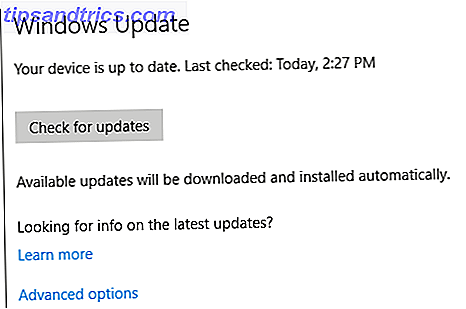
Under Avanserte alternativer kan du justere hvordan oppdateringer er installert og Se oppdateringsloggen . Hvis du bruker Windows 10 Professional, kan du Defer oppgraderinger knyttet til nye funksjoner i en begrenset periode. sikkerhetsoppdateringer vil fortsatt bli brukt automatisk.
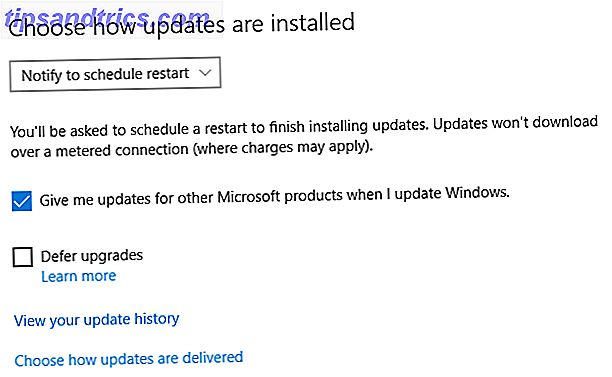
Under Velg hvordan oppdateringer leveres, kan du bestemme om datamaskinen din kan laste ned oppdateringer fra andre kilder enn Microsoft, for eksempel fra PCer på ditt lokale nettverk, noe som kan spare båndbredde.
Vi har tidligere vist deg hvordan du administrerer Windows Update i Windows 10 Slik administrerer du Windows Update i Windows 10 Slik administrerer du Windows Update i Windows 10 For kontrollfreaks er Windows Update et mareritt. Det fungerer i bakgrunnen, og holder systemet trygt og løper jevnt. Vi viser deg hvordan det fungerer og hva du kan tilpasse. Les mer . Vennligst se denne artikkelen for avanserte instruksjoner om hvordan du utsetter eller avinstallerer oppdateringer. Hvis du sliter med drivere, kan du lese vår veiledning om hvordan du kan kontrollere driveroppdateringer i Windows 10 Ta tilbake kontroll over driveroppdateringer i Windows 10 Ta kontroll over driveroppdateringer i Windows 10 En dårlig Windows-driver kan ødelegge dagen din. I Windows 10 oppdaterer Windows Update automatisk maskinvaredrivere. Hvis du lider av konsekvensene, la oss vise deg hvordan du skal rulle tilbake driveren og blokkere fremtid ... Les mer.
Windows 7 og 8.1
Hvis du vil åpne Windows Update i Windows 7 eller opp, trykker du på Windows-tasten, skriver Windows Update og velger det matchende resultatet. Avhengig av din nåværende Windows Update-innstillinger, er systemet ditt oppdatert, eller oppdateringer er i køen for å laste ned eller installere.
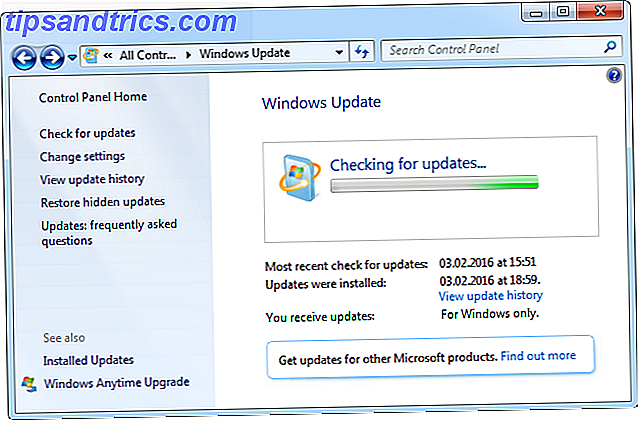
Under Endre innstillinger kan du velge hvordan du ønsker at oppdateringer skal lastes ned og installeres. Dette er dine valg:
- Installer oppdateringer automatisk,
- laste ned oppdateringer, men velg når du skal installere dem,
- se etter oppdateringer, men velg om du vil laste ned og installere, eller
- aldri se etter oppdateringer.
Generelt anbefaler vi det første alternativet fordi det betyr at systemet alltid vil være oppdatert og trygt. Hvis du har hatt problemer med oppdateringer tidligere, kan du gå med det andre eller tredje alternativet. Husk at dette påhviler ansvaret for å se etter oppdateringer og installere dem på deg! Du bør sikte på å installere sikkerhetsoppdateringer umiddelbart etter at de blir tilgjengelige.
Gitt Microsofts nylige tendens til å presse Windows 7 og 8.1 brukere til å oppgradere til Windows 10 Microsoft slår igjen - Slik oppgraderer du ikke til Windows 10 Microsoft slår igjen - Slik oppgraderer du ikke til Windows 10 Windows 10 er nå en anbefalt oppdatering på Windows 7 og 8.1 datamaskiner. Hvis du ikke er klar til å oppgradere, er det på tide å dobbeltkjekke innstillingene for Windows Update. Vi viser deg hvordan. Les mer og forutsatt at du ikke vil oppgradere ennå, anbefaler vi sterkt at deaktivere Anbefalte oppdateringer Slik blokkerer du den aggressive Windows 10-oppgraderingen på Windows 7 og 8.1 Slik blokkerer du den aggressive Windows 10-oppgraderingen på Windows 7 og 8.1 Microsoft ramper opp sin innsats for å gjøre brukerne oppgradere til Windows 10. Kom 2016, mange vil våkne opp til et nytt operativsystem, til tross for at de aldri har samtykket til oppgraderingen. Ikke vær en av ... Les mer.
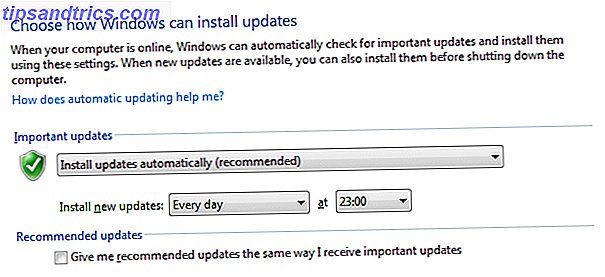
For avansert informasjon om Windows Update i Windows 7 Windows Update: Alt du trenger å vite Windows Update: Alt du trenger å vite Er Windows Update aktivert på PCen din? Windows Update beskytter deg mot sikkerhetsproblemer ved å holde Windows, Internet Explorer og Microsoft Office oppdatert med de nyeste sikkerhetsoppdateringene og feilrettingene. Les mer, vennligst se vår egen artikkel.
Slik lærer du mer om individuelle oppdateringer
Nå som du har en ide om hvordan Windows Update er konfigurert på maskinen din, kan vi se hvordan du kan gjennomgå detaljert informasjon om bestemte oppdateringer.
Windows 10
En uønsket konsekvens av Windows Update-omformingen i Windows 10, er at det har blitt vanskeligere å samle informasjon om individuelle oppdateringer. Likevel har du flere alternativer.
1. Windows 10 Update History
Under Innstillinger> Oppdatering og sikkerhet> Windows Update kan du ha lagt merke til spørringen Leter du etter informasjon om de nyeste oppdateringene?, også vist på skjermbildet ovenfor. Klikk Lær mer- koblingen for å åpne oppdateringshistorikksiden for Windows 10.
Om nye Windows 10-funksjoner og utsettelsesoppgraderinger, skriver Microsoft:
"Vi introduserte nye operativsystemfunksjoner i november etter å ha forhåndsvisning, eller" flighted ", dem med våre Windows Insiders mellom juli og november. De fleste kunder har allerede blitt flyttet automatisk fra juli-grenen til november-grenen. Kunder i Windows 10 Professional, Enterprise og Education Edition kan utsette oppdateringen til november-grenen og holde seg i juli-funksjonen satt lenger - så lenge som 10 år for noen Enterprise-kunder. For mer informasjon, se Windows 10 servicealternativer. "
Under den lange introduksjonen finner du et sammendrag av de kumulative oppdateringspakker levert under Patch Tuesday. Listen er sortert etter Windows 10-grener, som for øyeblikket inneholder den første versjonen fra juli 2015 og novemberoppdateringen. Slik oppgraderer du til Windows 10 Versjon 1511. Nå oppgraderer du til Windows 10 versjon 1511. Nå ser det ikke ut til å installere Windows 10 Fall oppdatering? Det ville ikke være Microsoft vi kjenner og elsker, hvis det ikke var noen slags skrudd opp langs linjen. La oss hjelpe! Les mer .
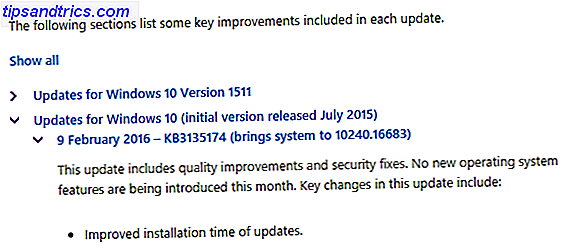
Nederst på listen fører en lenke til den respektive kunnskapsbasen (KB) artikkelen, som vil avsløre ytterligere detaljer.
2. Windows 10 Utgivelsesinformasjon
En lignende, men mer detaljert oversikt er tilgjengelig på Microsofts TechNet Windows 10 utgivelsesinformasjon. Siden viser de nyeste versjonene av Windows 10 ved å servicere, samt kunnskapsbaseartikler for alle kumulative oppdateringer (Patch Tuesday) siden Windows 10s første utgave.
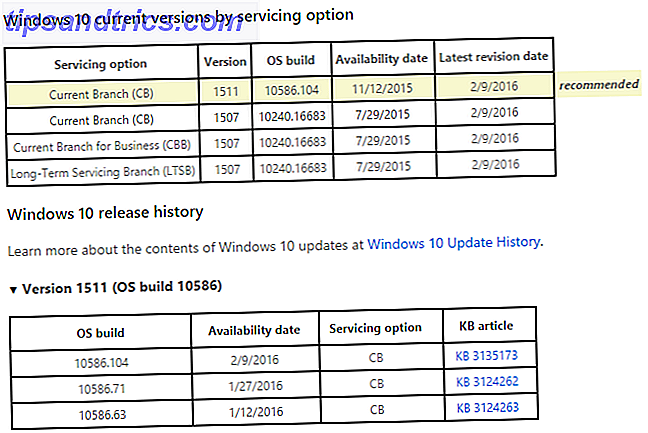
Vi finner denne oversikten langt mer nyttig enn oppdateringshistorikk siden for Windows 10. For detaljer om innholdet i en Windows 10-oppdatering, kan du se den respektive KB-artikkelen.
3. ChangeWindows Logs
En tredjeparts ressurs for å spore Windows 10 bygger er ChangeWindows. Bla gjennom et visuelt tiltalende grensesnitt for en oversikt over de forskjellige Windows 10-skrivebords- og mobilbyggene. Klikk på Full logg for utgivelsesdatoer, og en detaljert liste over bestemte endringer, faste og kjente problemer.
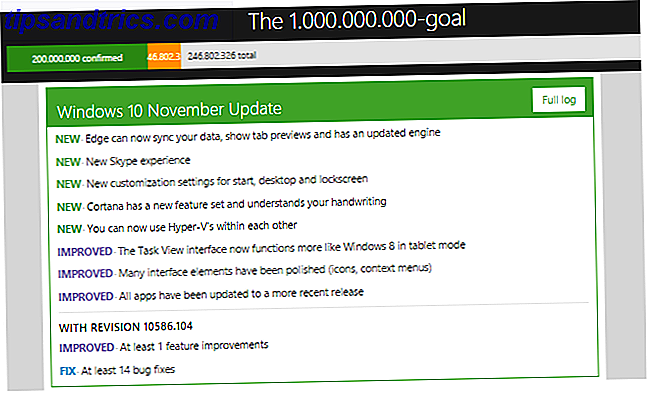
På dette tidspunktet er nettstedet fokusert på å bygge og gir derfor ikke lenker til individuelle Windows Update KB-artikler. Men under den nåværende versjonens detaljer finner du en lenke tilbake til Microsofts offisielle kunngjøring for den respektive bygningen.
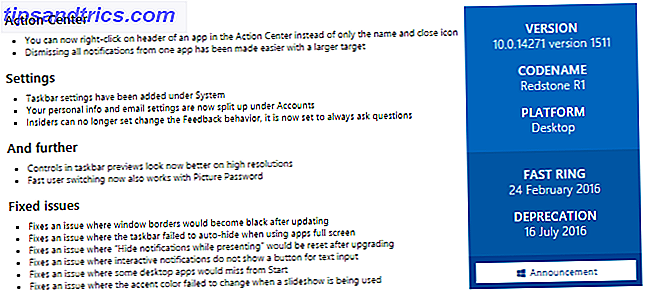
Windows 7 og 8.1
På eldre Windows-versjoner er det mye lettere å få informasjon om installerte oppdateringer.
1. Windows Update History
Etter at du har startet Windows Update, enten via kontrollpanelet eller gjennom et Windows-søk, kan du klikke på Vis oppdateringshistorikk for å se en liste over nylig installerte oppdateringer.
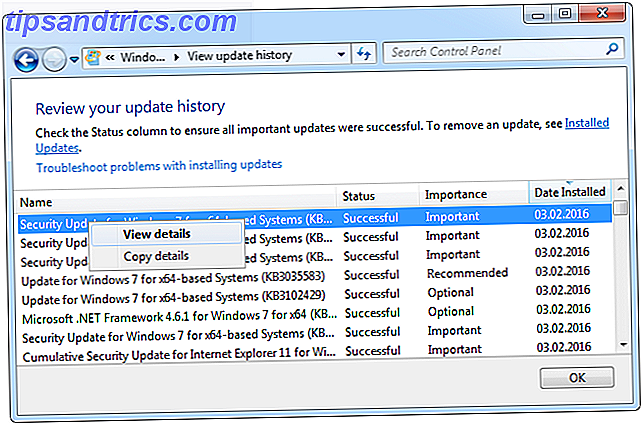
Høyreklikk på en oppdatering, og velg Vis detaljer for å få tilgang til et sammendrag av den respektive oppdateringen. For mer informasjon, klikk gjennom KB-artikkelen knyttet til nederst.
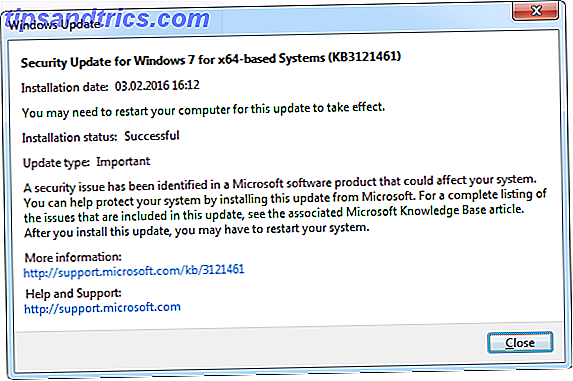
2. Installerte oppdateringer
Under Installerte oppdateringer kan du se gjennom hele oppdateringsloggen for oppdateringer som er installert på datamaskinen, og sortere oppdateringer etter navn, program, dato installert og mer. Velg en oppdatering, og du finner en kobling til den respektive KB-artikkelen nederst.
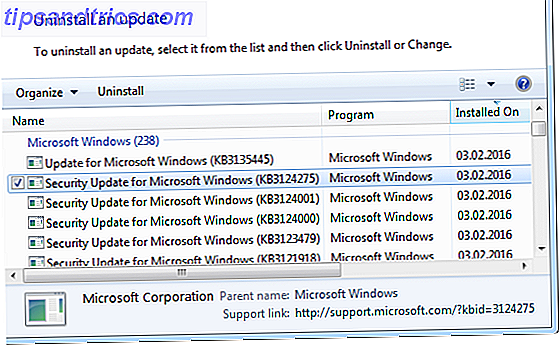
Her kan du også avinstallere Windows-oppdateringer Når Windows Update mislykkes, er dette hvordan du reparerer det når Windows Update mislykkes, dette er hvordan du fikser det Har en Windows Update krasjet ditt system? Her er en rask liste over feilsøkingstrinn som hjelper deg med å gjenopprette Windows til en funksjonell tilstand. Les mer ; Alternativet kommer opp når du høyreklikker en oppdatering.
3. Tilgjengelige oppdateringer
Den store fordelen med eldre Windows-versjoner er at du kan forhåndsvise og ekskludere oppdateringer før du fortsetter med installasjonen. Fra hovedvinduet for Windows Update klikker du på viktige eller valgfrie oppdateringer som er tilgjengelige for nedlasting og installasjon.
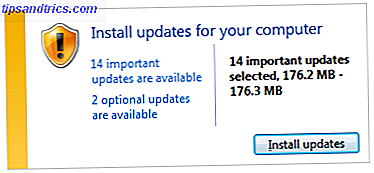
I neste vindu kan du gå gjennom listen og vise et sammendrag på høyre side. På bunnen av sammendraget kan du følge en kobling til den grundige KB-artikkelen for hver oppdatering.
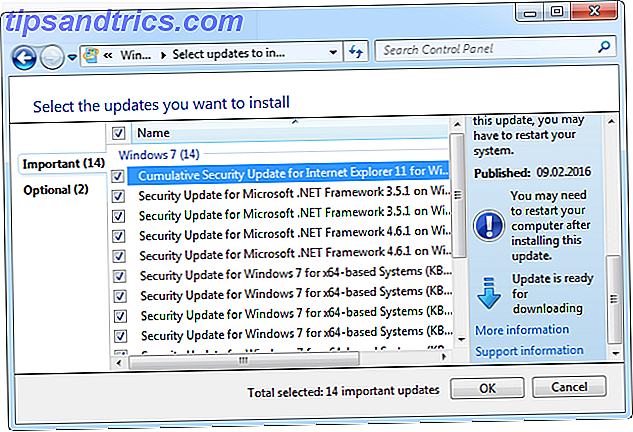
Hvis du ikke vil laste ned og installere en bestemt oppdatering, fjern merket. Du kan også høyreklikke og velge Skjul oppdatering, så det vil ikke bli vist igjen eller ved et uhell installert i fremtiden. Du kan selvfølgelig vise og gjenopprette skjulte oppdateringer når som helst du vil.
Up-to-date på Windows Update
Uansett hvilken Windows-versjon du kjører, bør du nå forstå hvordan du kan informere deg selv om nåværende oppdateringer. Vi har også vist deg hvordan du kan manipulere de mest grunnleggende Windows Update-innstillingene. Vennligst se artiklene som er koblet over for avansert informasjon.
Nå som du har sett hvordan Windows Update fungerer i forskjellige Windows-generasjoner, hvilken foretrekker du? Hvilke funksjoner eller alternativer tror du mangler fra Windows Update i de forskjellige Windows-versjonene? Hvis Windows Update ikke fungerer riktig, kan du se vår artikkel om å fikse en fast eller ødelagt Windows Update Slik løser du problemer med Windows Update i 5 enkle trinn Hvordan løse problemer med Windows Update i 5 enkle trinn Har Windows Update mislyktes deg? Kanskje nedlastingen ble sittende fast, eller oppdateringen nektet å installere. Vi viser deg hvordan du løser de vanligste problemene med Windows Update i Windows 10. Les mer.